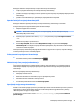User Guide - Windows 10
Table Of Contents
- Dobrodošli
- Komponente
- Omrežne povezave
- Povezovanje v brezžično omrežje
- Uporaba kontrolnikov za brezžično povezavo
- Povezava v omrežje WLAN
- Uporaba modula HP Mobile Broadband (samo pri nekaterih izdelkih)
- Uporaba storitve HP Mobile Connect (samo pri nekaterih izdelkih)
- Uporaba sistema GPS (samo pri nekaterih izdelkih)
- Uporaba brezžičnih naprav Bluetooth (samo pri nekaterih izdelkih)
- Vzpostavljanje povezave z žičnim omrežjem
- Povezovanje v brezžično omrežje
- Krmarjenje po zaslonu
- Zabavne funkcije
- Uporaba spletne kamere (samo pri nekaterih izdelkih)
- Uporaba zvoka
- Uporaba videa
- Priključitev video naprav s kablom VGA (samo pri nekaterih izdelkih)
- Priključitev video naprav s kablom HDMI (samo pri nekaterih izdelkih)
- DisplayPort (samo pri nekaterih izdelkih)
- Odkrivanje in priključitev žičnih zaslonov prek MultiStream Transport
- Odkrivanje brezžičnih zaslonov, združljivih s tehnologijo Miracast, in povezovanje z njimi (samo pri ...
- Odkrivanje zaslonov, skladnih s tehnologijo Intel WiDi, in povezovanje z njimi (samo pri nekaterih i ...
- Upravljanje porabe
- Zaustavitev (izklop) računalnika
- Nastavljanje možnosti porabe energije
- Uporaba stanj za varčevanje z energijo
- Uporaba napajanja iz akumulatorja
- Iskanje dodatnih informacij o akumulatorju
- Uporaba funkcije Preverjanje akumulatorja HP
- Prikaz preostale napolnjenosti akumulatorja
- Maksimiziranje časa praznjenja akumulatorja
- Upravljanje stanj praznega akumulatorja
- Odstranjevanje akumulatorja
- Ohranjanje zmogljivosti akumulatorja
- Hranjenje akumulatorja
- Odlaganje akumulatorja
- Menjava akumulatorja
- Uporaba zunanjega napajanja iz omrežja
- Varnost
- Zaščita računalnika
- Uporaba gesel
- Uporaba protivirusne programske opreme
- Uporaba programske opreme požarnega zidu
- Namestitev pomembnih varnostnih posodobitev
- Uporaba programa HP Client Security (samo pri nekaterih izdelkih)
- Uporaba programa HP Touchpoint Manager (samo pri nekaterih izdelkih)
- Nameščanje dodatnega varnostnega kabla (samo pri nekaterih izdelkih)
- Uporaba bralnika prstnih odtisov (samo pri nekaterih izdelkih)
- Vzdrževanje
- Varnostno kopiranje in obnavljanje
- Computer Setup (BIOS), TPM in HP Sure Start
- HP PC Hardware Diagnostics (UEFI)
- Specifikacije
- Elektrostatična razelektritev
- Dostopnost
- Stvarno kazalo
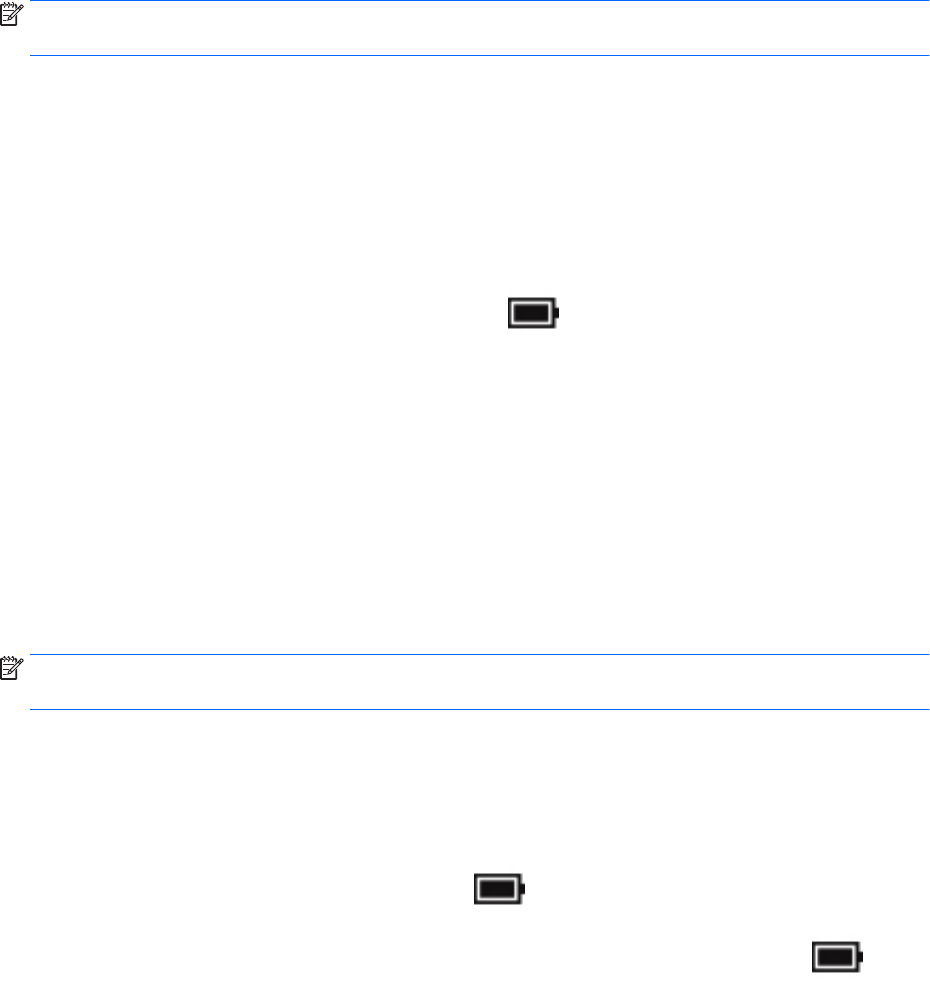
Preklop v stanje spanja in iz njega
Ko je računalnik vklopljen, lahko v stanje spanja preklopite na enega od spodaj navedenih načinov:
●
Kratko pritisnite gumb za vklop/izklop.
●
Izberite gumb Start, izberite ikono Možnosti napajanja, nato pa izberite Spanje.
Za izhod iz načina spanja na kratko pritisnite gumb za vklop/izklop.
Ko se računalnik vrne iz spanja, zasvetijo lučke za vklop in računalnik prikaže zaslon na tistem mestu, kjer ste
z njim prenehali.
OPOMBA: Če ste pri bujenju računalnika nastavili geslo, morate vnesti geslo za sistem Windows, preden se
delo vrne na zaslon.
Omogočenje uporabniško sproženega mirovanja in izhod iz njega (samo pri nekaterih izdelkih)
Z možnostmi porabe energije lahko omogočite uporabniško sprožen preklop v stanje mirovanja in
spremenite druge nastavitve porabe ter časovne omejitve:
1. V iskalno polje v opravilni vrstici vnesite možnosti porabe energije, nato pa izberite Možnosti
porabe energije
.
– ali –
Z desno tipko miške kliknite ikono merilnika porabe , nato pa izberite Možnosti porabe energije.
2. V levem podoknu izberite Izberi funkcijo stikal za vklop.
3. Izberite Spreminjanje nastavitev, ki trenutno niso na voljo, nato pa v območju Ob pritisku na gumb za
napajanje ali Ob pritisku na gumb za spanje izberite Mirovanje.
– ali –
Pod možnostjo Nastavitve zaustavitve izberite polje Mirovanje, da se na meniju z možnostmi porabe
energije prikaže izbira Mirovanje.
4. Izberite Shrani spremembe.
Za preklop iz stanja mirovanja kratko pritisnite gumb za vklop/izklop. Lučke za vklop začnejo svetiti in vaše
delo se vrne na zaslon na tistem mestu, kjer ste končali.
OPOMBA: Če ste nastavili vnos gesla ob bujenju računalnika, morate vnesti svoje geslo za Windows, da
prikažete delo na zaslonu.
Uporaba merilnika porabe in nastavitve porabe energije
Merilnik napajanja je prikazan na namizju Windows. Merilnik porabe omogoča hiter dostop do nastavitev
napajanja in preverjanje napolnjenosti akumulatorja.
●
Za prikaz odstotne vrednosti preostale napolnjenosti akumulatorja in trenutnega načrta porabe
premaknite kazalec prek ikone merilnika porabe .
●
Za uporabo možnosti porabe energije z desno tipko miške kliknite ikono merilnika porabe in
izberite element s seznama. V iskalno polje v opravilni vrstici lahko tudi vnesete možnosti porabe
energije, nato pa izberete Možnosti porabe energije.
Nastavljanje možnosti porabe energije 39